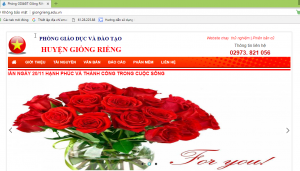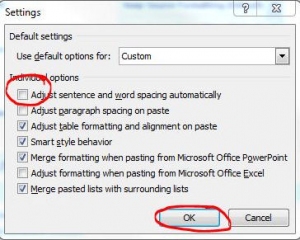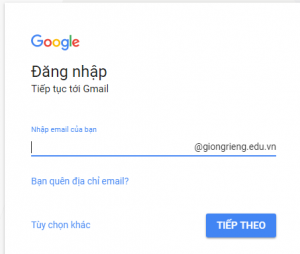Hướng dẫn công tác báo cáo hàng tháng
Dùng tài khoản email của trường để đăng nhập và tiến hành đăng nhập và báo cáo. Nếu gặp trường hợp Yêu cầu quyền truy cập thì đó là lỗi do trên máy có nhiều tài khoản email chưa đăng xuất. Để khắc khục chúng ta nhấn tổ hợp phím Shift + Ctrl + Delete để xóa lịch sử Web.
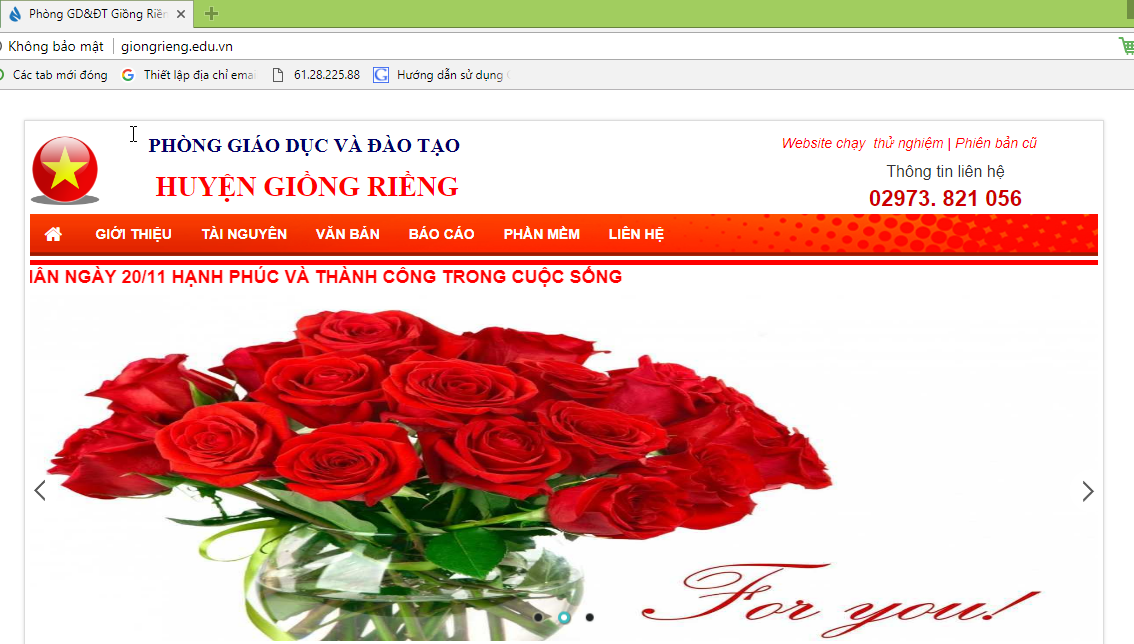
HƯỚNG DẪN CÔNG TÁC BÁO CÁO HÀNG THÁNG
Bước 1: Truy cập vào website của Phòng giáo dục và đào tạo huyện Giồng Riềng tại địa chỉ web: giongrieng.edu.vn
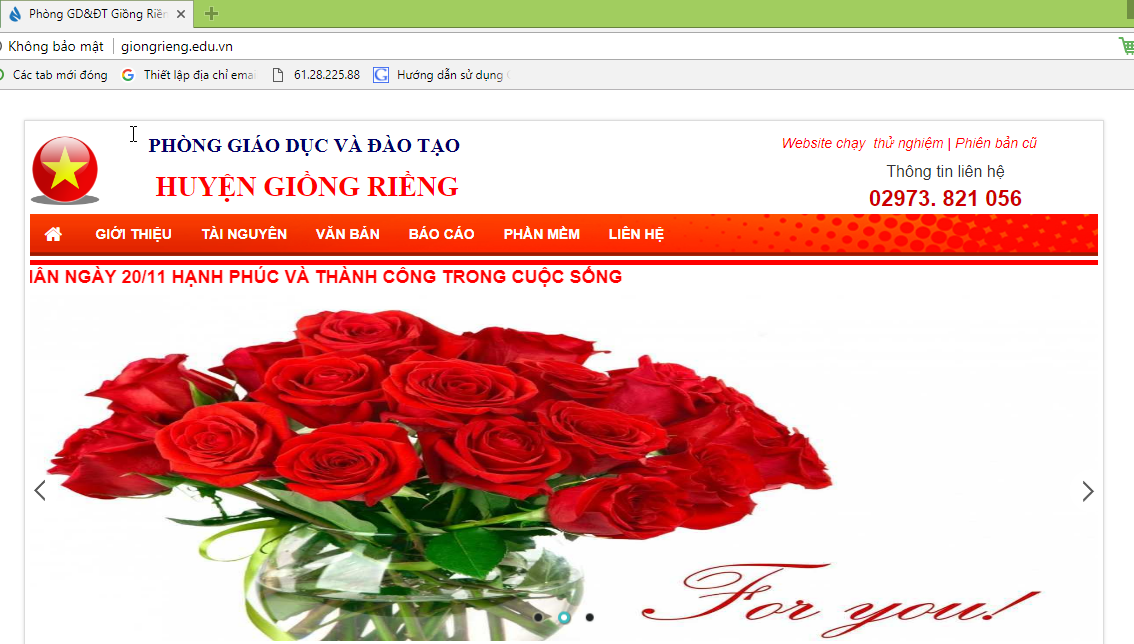
Bước 2: Tại Menu ngang chọn BÁO CÁO chọn BÁO CÁO THÁNG

Bước 3: Đăng nhập bằng địa chỉ email của trường
Bước 4: Tiến hành báo cáo số liệu ( Không cần lưu, bảng tính lưu tự động )
Lưu ý: Từ ngày 20 đến 25 hàng tháng các đơn vị tự xem lại số liệu của đơn vị mình. Nếu có thay đổi về số liệu thì cập nhật vào, còn không thay đổi thì số liệu đó là chính thức của tháng đó.
HƯỚNG DẪN TẢI BẢNG TÍNH VỀ ĐỂ THEO DÕI SỐ LIỆU
Bước 1: Truy cập vào website của Phòng giáo dục và đào tạo huyện Giồng Riềng tại địa chỉ web: giongrieng.edu.vn
Bước 2: Tại Menu ngang chọn BÁO CÁO chọn BÁO CÁO THÁNG
Bước 3: Đăng nhập bằng địa chỉ email của trường
Bước 4: Vào Tiệp chọn Tải xuống dưới dạng chọn Microsoft Excel (.xlsx) và lưu lại tại máy của chúng ta ( file này dùng cho Excel từ 2010 trở lên)
Bước 1: Truy cập vào website của Phòng giáo dục và đào tạo huyện Giồng Riềng tại địa chỉ web: giongrieng.edu.vn
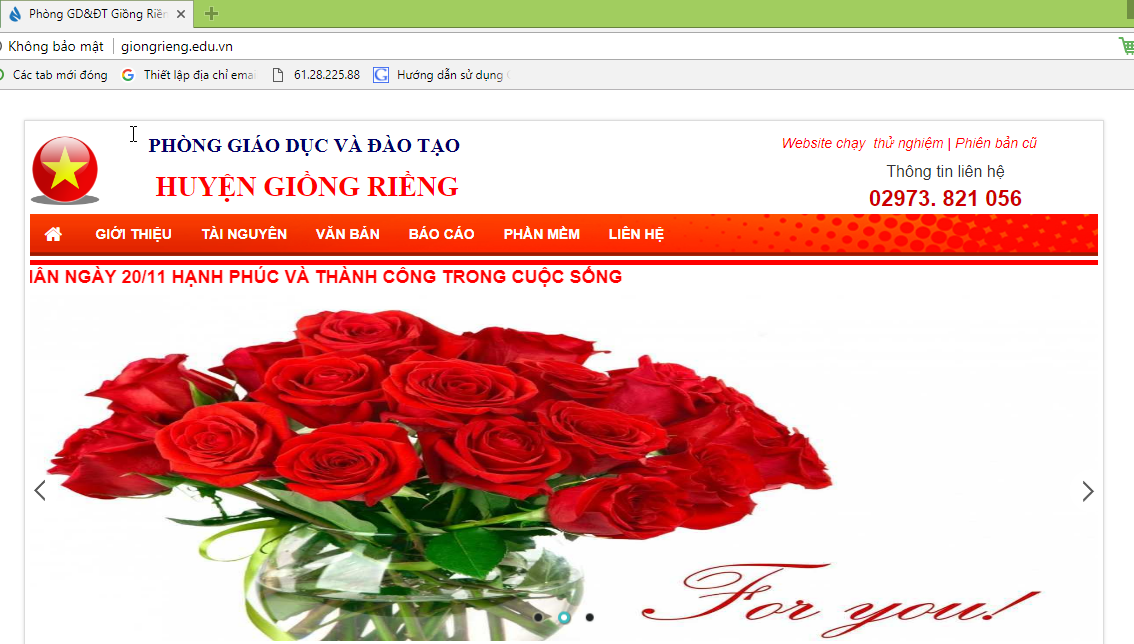
Bước 2: Tại Menu ngang chọn BÁO CÁO chọn BÁO CÁO THÁNG

Bước 3: Đăng nhập bằng địa chỉ email của trường
Bước 4: Tiến hành báo cáo số liệu ( Không cần lưu, bảng tính lưu tự động )
Lưu ý: Từ ngày 20 đến 25 hàng tháng các đơn vị tự xem lại số liệu của đơn vị mình. Nếu có thay đổi về số liệu thì cập nhật vào, còn không thay đổi thì số liệu đó là chính thức của tháng đó.
HƯỚNG DẪN TẢI BẢNG TÍNH VỀ ĐỂ THEO DÕI SỐ LIỆU
Bước 1: Truy cập vào website của Phòng giáo dục và đào tạo huyện Giồng Riềng tại địa chỉ web: giongrieng.edu.vn
Bước 2: Tại Menu ngang chọn BÁO CÁO chọn BÁO CÁO THÁNG
Bước 3: Đăng nhập bằng địa chỉ email của trường
Bước 4: Vào Tiệp chọn Tải xuống dưới dạng chọn Microsoft Excel (.xlsx) và lưu lại tại máy của chúng ta ( file này dùng cho Excel từ 2010 trở lên)
Ý kiến bạn đọc
Bạn cần đăng nhập với tư cách là Thành viên chính thức để có thể bình luận
Những tin cũ hơn
TIN XEM NHIỀU